اتصال العملاء الجدد
اتصال جديد
لإنشاء جهة اتصال عملاء جديدة ، افتح ملف تعريف العميل في منطقة المشرف التي تريد إنشاء جهة الاتصال ثم انقر على علامة التبويب جهات الاتصال.
لإنشاء اتصال جديد يتعلق بهذا العميل انقر علىاتصال جديدزر.
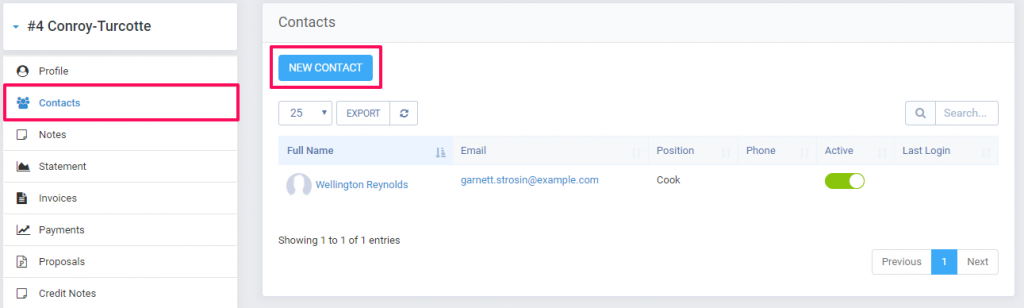
- الاسم الأول - اتصل بالاسم الأول
- الاسم الأخير - اتصل باسم العائلة
- المنصب - موقف الاتصال في الشركة
- البريد الإلكتروني - المستخدم لتسجيل الدخول واستقبال رسائل البريد الإلكتروني داخل Perfex CRM
- الهاتف - الاتصال الهاتف
- كلمة المرور
- الاتصال الرئيسي - تحقق من أن يكون الاتصال الرئيسي. إذا كان هذا هو أول جهة اتصال ، فسيتم فحص هذا الحقل تلقائيًا وعدم القدرة على تعطيله.
- لا ترسل بريدًا إلكترونيًا ترحيبًا - تحقق مما إذا كنت لا ترغب في إرسال بريد إلكتروني ترحيبي إلى جهة الاتصال هذه. يمكن تعطيل هذا الخيار علىإعداد-> قوالب البريد الإلكتروني -> إضافة / تسجيل عميل جديد (مرحبا بالبريد الإلكتروني).
- إرسال بريد إلكتروني جديد لكلمة مرور - سيتم إرسال بريد إلكتروني يحتوي على رابط جهة الاتصال لتعيين كلمة مرور جديدة.
- الأذونات - يمكن تعيين إذن الاتصال الافتراضي منالإعداد-> الإعدادات-> العملاء.إذا لم يكن لدى جهة الاتصال أي أذونات ، فسيتم إخفاء عناصر القائمة من منطقة العملاء أيضًا.
تصاريح الاتصال
في Perfex CRM ، يمكنك تكوين أذونات لكل جهة اتصال عميل لتناسب متطلباتك ، وتقدم منطقة العملاء ميزات مختلفة ولكن إذا كنت لا تستخدم ميزة معينة ، فيمكنك إلغاء إذن الاتصال لهذه الميزة ولن تكون الميزة مرئية في منطقة العملاء.
Eq. إذا لم يكن لدى جهة الاتصال إذن ، فلن تتمكن الفواتير من رؤية الفواتير عند تسجيل دخول هذا الاتصال داخل منطقة العملاء.
لا تتردد في ضبط الأذونات لتناسب متطلباتك.
الأذونات المتاحة حاليا لجهات الاتصال هي:
- الفواتير
- التقديرات
- العقود
- المقترحات
- الدعم
- المشاريع
إشعارات البريد الإلكتروني
لكل جهة اتصال في إدارة علاقات العملاء الخاصة بنا ، يمكنك تكوين إشعارات بريد إلكتروني منفصلة ، على سبيل المثال إذا كنت لا تريد أن يتلقى جهة الاتصال إشعارات متأخرة في الفاتورة ، فيمكنك تبديل إشعار البريد الإلكتروني للفواتير. ضع في اعتبارك أنه إذا كان لدى العميل جهة اتصال واحدة فقط وقمت بتحويل إشعارات البريد الإلكتروني لجهة الاتصال هذه ، فلن يتم إرسال أي رسائل بريد إلكتروني لأي من الميزات ذات الصلة.
مثال آخر ، لنفترض أن عميلك لديه 5 جهات اتصال وجميعهم يمكنهم الوصول إلى المشاريع ، ولكنك تريد جهة اتصال واحدة فقط لتلقي أي رسائل بريد إلكتروني تتعلق بالمشاريع ، وفي هذه الحالة ، ستعطي إذنًا للمشاريع لجميع جهات الاتصال الخمسة ، ولكن فقط إلى جهة اتصال واحدة ستقوم بتشغيل إشعارات البريد الإلكتروني مكافئ للمشروع والمهمة ، في هذه الحالة ، سيتلقى هذا الاتصال رسائل البريد الإلكتروني المتعلقة بالمشاريع ومهام المشروع فقط ولكن ليس جهات الاتصال الأربعة المتبقية.
يتم استخدام ميزة إشعارات البريد الإلكتروني لجهات الاتصال في إدارة علاقات العملاء الخاصة بنا أيضًا لتحديد مكافئ جهات الاتصال مسبقًا أثناء إرسال فاتورة إلى العميل. إذا انتقلت إلى المبيعات-> الفواتير-> [الفاتورة] وانقر على أيقونة البريد الإلكتروني لإرسال الفاتورة إلى العميل ، فسيتم تحديد جهات الاتصال التي مكنت إشعارات البريد الإلكتروني للفاتورة تلقائيًا في التحديد المنسدل ، ضع في اعتبارك أنه إذا قمت بتحديد بعض جهات الاتصال التي لم تمكن البريد الإلكتروني يدويًا إشعار للفواتير ، سيتم إرسال البريد الإلكتروني إلى جميع جهات الاتصال المحددة.
إشعارات البريد الإلكتروني المتاحة حاليا لجهات الاتصال هي:
- الفاتورة
- ملاحظة ائتمانية
- التقديرات
- التذاكر
- المشروع
- العقد
- المهمة - فقط للمهام المتعلقة بالمشروع.
Related Articles
مشرفو العملاء
إذا كنت لا ترغب في إعطاء إذن عرض للموظف لتكون قادرة على رؤية جميع العملاء يمكنك تعيين موظف كمشرف لعميل / عملاء معينين. انتقل إلى ملف تعريف العميل من منطقة المشرف وانقر علىمشرفو العملاءعلامة التبويب. انقر على زر تعيين المشرف واختر العضو / الأعضاء ...تصدير فواتير العملاء / التقديرات / الدفع إلى البريد الإلكتروني
انتقل إلى ملف تعريف العميل وانقر على علامة التبويب التي تريد تصدير البيانات. الفواتير حدد الحالة أو مجرد ترك كل شيء وانقر فوق إرسال. سيتم إضافة جميع الفواتير بناءً على الخيارات التي اخترتها إلى .الملف البريدي. يمكنك اختيار تاريخ البدء والانتهاء،يعتمد ...تصدير فواتير العملاء / التقديرات / الدفع إلى البريد الإلكتروني
انتقل إلى ملف تعريف العميل وانقر على علامة التبويب التي تريد تصدير البيانات. الفواتير حدد الحالة أو مجرد ترك كل شيء وانقر فوق إرسال. سيتم إضافة جميع الفواتير بناءً على الخيارات التي اخترتها إلى .الملف البريدي. يمكنك اختيار تاريخ البدء والانتهاء،يعتمد ...تصدير فواتير العملاء / التقديرات / الدفع إلى البريد الإلكتروني
انتقل إلى ملف تعريف العميل وانقر على علامة التبويب التي تريد تصدير البيانات. الفواتير حدد الحالة أو مجرد ترك كل شيء وانقر فوق إرسال. سيتم إضافة جميع الفواتير بناءً على الخيارات التي اخترتها إلى .الملف البريدي. يمكنك اختيار تاريخ البدء والانتهاء،يعتمد ...سجل دفع الفاتورة
أثناء عرض الفاتورة من منطقة المشرف انقر على+ الدفعزر لتسجيل دفع فاتورة جديدة ، بعد النقر على الزر سيتم عرض طريقة عرض جديدة بما في ذلك نموذج الدفع القياسي. ضع في اعتبارك أن+ الدفعسيتم عرض الزر فقط إذا كان لدى المستخدم أذونات للمدفوعات إنشاء ، أيضًاقد ...